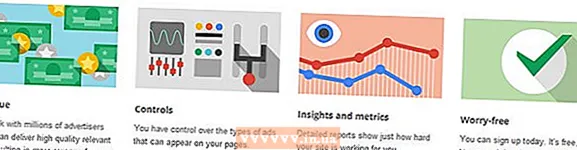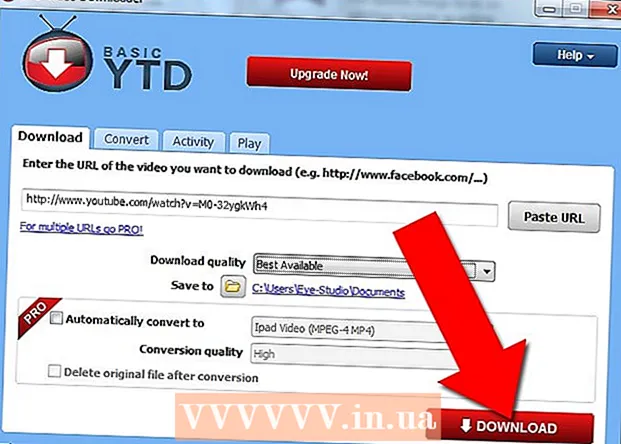लेखक:
Ellen Moore
निर्माण की तारीख:
12 जनवरी 2021
डेट अपडेट करें:
1 जुलाई 2024

विषय
एंड्रॉइड फोन में रिंगटोन जोड़ना मुश्किल हो सकता है। यदि आप फ़ाइल को वांछित मेलोडी के साथ ड्रैग और ड्रॉप करते हैं, तो सब कुछ आपके संगीत संग्रह में केवल संयोजन के साथ समाप्त हो जाएगा। लेकिन थोड़ी सी तरकीब से सब कुछ हवा की तरह आसान हो जाएगा।
कदम
- 1 अपने फोन की मेमोरी को अपने कंप्यूटर से कनेक्ट करें। यह USB के माध्यम से, या आपके फ़ोन के मेमोरी कार्ड को कंप्यूटर से कनेक्ट करने के लिए माइक्रोएसडी अडैप्टर का उपयोग करके किया जा सकता है।
- यदि आप यूएसबी के माध्यम से डिवाइस को कनेक्ट करने जा रहे हैं, तो कनेक्शन के काम करने के लिए आपको अपना फोन कनेक्ट करना होगा। ऐसा करने के लिए, अपने फोन पर सूचनाओं की सूची खोलें और अधिसूचना पर टैप करें कि आपका फोन जुड़ा हुआ है। डिवाइस को कनेक्ट करने के विकल्प का चयन करें।
 2 अपने फोन का फाइल फोल्डर खोलें। आप जिस रिमूवेबल ड्राइव से अभी जुड़े हैं उसे चुनकर माई कंप्यूटर के माध्यम से ऐसा किया जा सकता है। उसके बाद, आपको उन अनुप्रयोगों और फ़ाइलों के साथ विभिन्न फ़ोल्डर्स देखना चाहिए जिन्हें आपने स्वयं जोड़ा है।
2 अपने फोन का फाइल फोल्डर खोलें। आप जिस रिमूवेबल ड्राइव से अभी जुड़े हैं उसे चुनकर माई कंप्यूटर के माध्यम से ऐसा किया जा सकता है। उसके बाद, आपको उन अनुप्रयोगों और फ़ाइलों के साथ विभिन्न फ़ोल्डर्स देखना चाहिए जिन्हें आपने स्वयं जोड़ा है।  3एक नया फोल्डर बनाएं और उसे नाम दें रिंगटोन
3एक नया फोल्डर बनाएं और उसे नाम दें रिंगटोन- 4 अपने कंप्यूटर पर वह फ़ोल्डर खोलें जिसमें रिंगटोन है। यह आमतौर पर आसान हो जाता है यदि आप अपने रिंगटोन को अपने संगीत संग्रह में डिफ़ॉल्ट फ़ोल्डर से अलग फ़ोल्डर में सहेजते हैं। इसके अलावा, यदि आप कर्सर को वांछित फ़ाइल के आइकन पर स्थिर रखते हैं, तो आप मेलोडी की अवधि का पता लगा सकते हैं।

 5 रिंगटोन फ़ाइल को फ़ोल्डर में खींचें रिंगटोन फोन पर। अपने कंप्यूटर से डिवाइस को डिस्कनेक्ट करें।
5 रिंगटोन फ़ाइल को फ़ोल्डर में खींचें रिंगटोन फोन पर। अपने कंप्यूटर से डिवाइस को डिस्कनेक्ट करें। 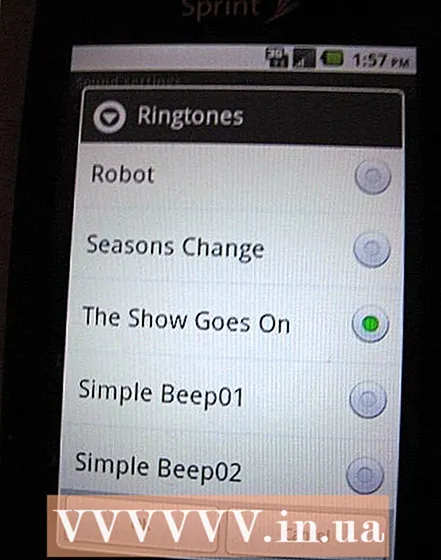 6 अपने फ़ोन की ध्वनि सेटिंग खोलें। होम स्क्रीन से, मेनू / नेविगेशन बटन दबाएं या सेटिंग्स का चयन करें। अगला बटन ध्वनियां दबाएं और चुनें रिंगटोन... धुनों की सूची में तब तक स्क्रॉल करें जब तक आपको वह नहीं मिल जाता जो आप चाहते हैं। यदि आप अभी-अभी जोड़ी गई धुन नहीं देखते हैं, तो अपना फ़ोन बंद करें और इसे फिर से चालू करें। उसके बाद, आवश्यक फ़ाइल दिखाई देनी चाहिए, क्योंकि एंड्रॉइड ओएस रिबूट होने के बाद फाइलों की सूची को अपडेट करता है।
6 अपने फ़ोन की ध्वनि सेटिंग खोलें। होम स्क्रीन से, मेनू / नेविगेशन बटन दबाएं या सेटिंग्स का चयन करें। अगला बटन ध्वनियां दबाएं और चुनें रिंगटोन... धुनों की सूची में तब तक स्क्रॉल करें जब तक आपको वह नहीं मिल जाता जो आप चाहते हैं। यदि आप अभी-अभी जोड़ी गई धुन नहीं देखते हैं, तो अपना फ़ोन बंद करें और इसे फिर से चालू करें। उसके बाद, आवश्यक फ़ाइल दिखाई देनी चाहिए, क्योंकि एंड्रॉइड ओएस रिबूट होने के बाद फाइलों की सूची को अपडेट करता है।
टिप्स
- एक और सार्वभौमिक तरीका जो सभी एंड्रॉइड डिवाइसों पर काम करना चाहिए, यह जांचना है कि फोन में "मीडिया" नामक फ़ोल्डर है या नहीं और "मीडिया" फ़ोल्डर के अंदर "ऑडियो" फ़ोल्डर है या नहीं। यदि नहीं, तो उन्हें बनाएं ताकि उनके पास निम्न संरचना हो:
मीडिया
- ऑडियो
- रिंगटोन
- सूचनाएं
-- अलार्म
उन सभी रिंगटोन को व्यवस्थित करें जिन्हें आप एक फ़ोल्डर में रिंगटोन के रूप में उपयोग करना चाहते हैं रिंगटोन, अलार्म धुन के रूप में - "अलार्म" फ़ोल्डर में, अधिसूचना धुन के रूप में - "सूचनाएं" फ़ोल्डर में। - यदि आप एक नया राग नहीं देखते हैं, तो बस सेटिंग्स पर जाएं, एसडी कार्ड को डिस्कनेक्ट करें; अपने फ़ोन के बंद होने की प्रतीक्षा करें और फिर कार्ड को फिर से चालू करें। अब एक नया राग प्रकट होना चाहिए।
- वैकल्पिक रूप से, अपने फ़ोन पर एमपी३ फ़ाइलें भेजने और उन्हें रिंगटोन के रूप में उपयोग करने के लिए AirDroid ऐप (Google Play पर निःशुल्क उपलब्ध) का उपयोग करें।
चेतावनी
- यह तरीका Android 2.1 Eclair पर चलने वाले Motorola Backflip स्मार्टफोन पर काम नहीं करता है। इस मामले में, आप रिंगटोन प्रबंधक ऐप डाउनलोड करके समस्या का समाधान कर सकते हैं।
आपको किस चीज़ की जरूरत है
- माइक्रोएसडी कार्ड के साथ Android डिवाइस
- यूएसबी केबल या माइक्रोएसडी एडाप्टर